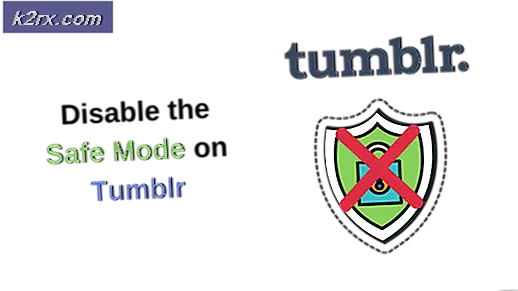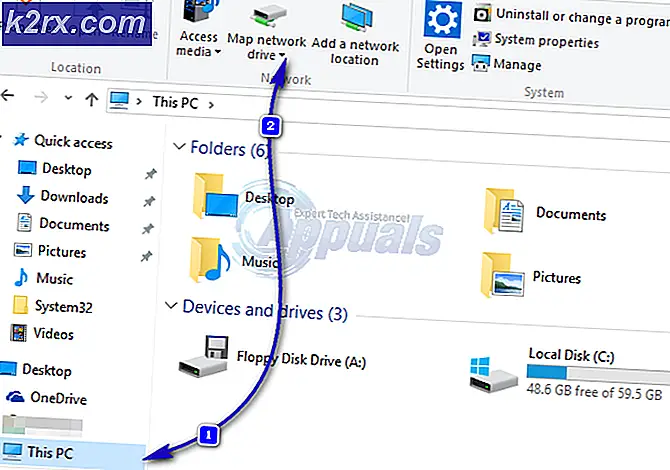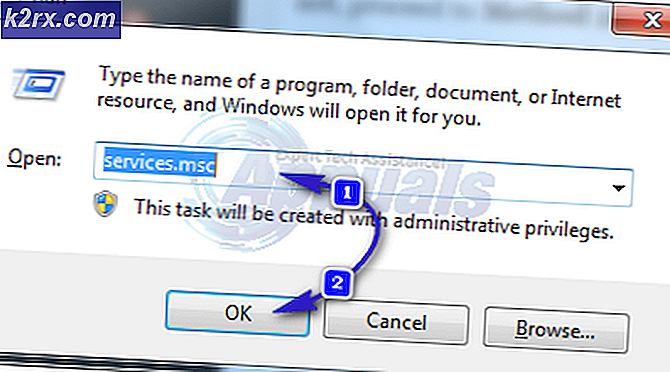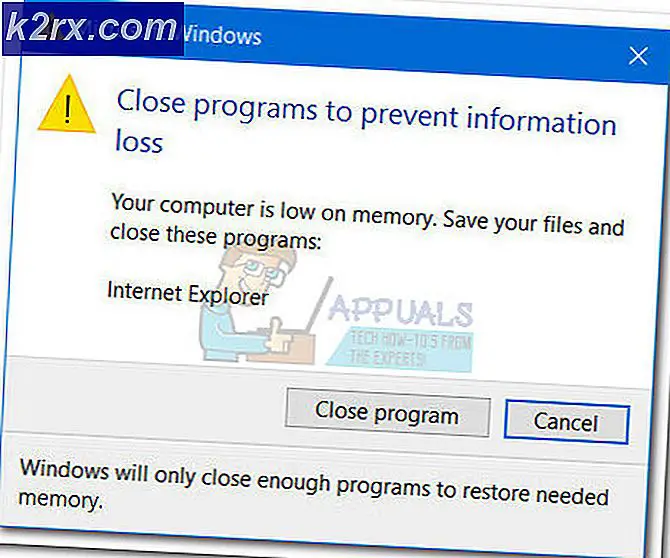Fix: Bekreftelsen av Econ Ticket mislyktes
Du kan støte på Bekreftelse av Econ-billett mislyktes feil på grunn av “tillit” -problemene mellom lagerserveren til spillet og Steam-klienten. Videre kan en utdatert versjon av spillet og Steam-klienten også forårsake feilen som diskuteres. Den berørte brukeren møter feilen når han prøver å bli med på en server for et flerspillerspill. Problemet er heller ikke begrenset til en bestemt server.
Løsning 1: Start spillet og Steam-klienten på nytt
Problemet kan være et resultat av midlertidig funksjonsfeil i programvare / kommunikasjonsmoduler. Problemet kan løses ved å starte spillet og Steam-klienten på nytt.
- Exit spill / Steam-klienten og drep alle relaterte prosesser gjennom Windows Task Manager.
- Nå relansere Steam-klienten / spillet med administratorrettigheter og sjekk om problemet er løst.
- Hvis ikke, exit spillet / Steam-klienten og omstart systemet ditt.
- Ved omstart, relansere spill / Steam-klienten og sjekk om problemet er løst.
- Hvis ikke, da Logg ut av Steam-klienten og omstart systemet ditt.
- Ved omstart, lansering dampen og Logg Inn ved hjelp av Steam-legitimasjonen din.
- Nå lansering spillet og sjekk om problemet er løst.
Løsning 2: Bekreft integriteten til spillbufferen
Filene som er viktige for driften av spillet, kan bli ødelagte på grunn av mange faktorer som et plutselig strømbrudd, og kan være årsaken til det nåværende bekreftelsesproblemet. I denne sammenheng kan det løse problemet å bruke det innebygde verktøyet til Steam-klienten for å kontrollere integriteten til spillbufferen.
- Start Steam-klienten og naviger til Bibliotek.
- Nå Høyreklikk på Unturned og velg Eiendommer.
- Deretter navigere til Lokale filer fanen og klikk på knappen for Bekreft integriteten til spillbufferen.
- Vent nå til bekreftelsesprosessen er fullført.
- Start deretter spillet og sjekk om det fungerer bra.
Løsning 3: Slå av kosmetikk, klær og skinn av alle varebeholdningene
Bruk av kosmetikk / karakterklær og skinn er vanlig mens du spiller spillet. Men hvis Steam-klienten ikke kunne bekrefte ektheten til vareserveren din, vil feilen som diskuteres bli kastet. I denne situasjonen kan det fjerne problemet å fjerne kosmetikk, karakterklær og skinn av alle beholdningsartiklene dine.
- Åpen inventaret av spillet ditt og de-utstyre kosmetikk, klær og skinn av alle gjenstandene (inkludert våpen som våpen og kniver osv.). Sørg også for at ingen kosmetikk brukes på noen av spillkarakterene dine.
- Nå omstart Steam-klienten din og start spillet for å sjekke om problemet er løst.
- Hvis ikke, åpner du igjen inventar av spillet ditt og utstyre / de-utstyre hvert element en etter en (en kjedelig oppgave hvis du har mange lagervarer).
- Nå omstart din Steam-klient og lansering spillet for å sjekke om problemet er løst.
- Hvis ikke, så sjekk driften av spillet innen sletting av kassene i inventaret av spillet.
- Hvis spillet fremdeles støter på problemet, sjekk om det er noe markedsartikler er ventet, i så fall, fjern markedsgjenstandene og deretter utstyre / de-utstyre markedsvarer også for å sjekke om spillet er klart for feilen.
- Hvis du fortsatt har problemer, må du finne en pålitelig Steam-konto (til en venn eller din andre konto) og handel alle dine omsettelige varer til den kontoen.
- Når beholdningen din er klar over alle omsettelige varer, lansering spillet og sjekk om det er klart av feilen. I så fall, da bytt tilbake beholdningspostene dine til kontoen.
- Hvis spillet fremdeles ikke er klart for feilen, da bekreft integriteten til spillbufferen (som diskutert i løsning 2) og de-utstyr alle kosmetiske produkter, klesplagg og hud.
- Nå exit din Steam-klient og vent i minst to timer.
- Deretter lansering Steam-klienten og spillet for å sjekke om spillet er klart for feilen.
Løsning 4: Oppdater Game and Steam Client til det siste bygget
Unturned-spillet og Steam-klienten oppdateres for å forbedre ytelsen ved å lappe de kjente feilene og mette de teknologiske fremskrittene. Du kan støte på feilen ved hånden hvis du bruker en utdatert versjon av Game and Steam-klienten. I dette scenariet kan oppdatering av Game- og Steam-klienten løse problemet.
- Start Steam-klienten og naviger til Bibliotek.
- Høyreklikk nå Urentet og velg Eiendommer.
- Naviger deretter til Oppdateringer fanen og under Automatiske oppdateringer, forsikre Hold alltid dette spillet oppdatert er valgt. Hvis du har enoppdateringen står i kø”-Meldingen for spillet, og følg den for å oppdatere spillet.
- Etter at du har oppdatert spillet, sjekk om spillet ikke inneholder feil.
- Hvis ikke, åpner du Steam-klienten på startskjermen Damp Meny.
- Klikk nå på Se etter Steam-klientoppdateringer.
- Sjekk nå om spillet fungerer bra.
Løsning 5: Installer spillet på nytt
Du kan støte på feilen ved hånden hvis installasjonen av selve spillet er ødelagt og det ikke hjalp å bekrefte spillbufferen. I denne sammenheng kan ominstallering av Unturned løse problemet.
- Start Steam-klienten, og åpne øverst til venstre Damp Meny.
- Klikk nå på Innstillinger og klikk deretter på i venstre rute i vinduet Nedlastinger.
- Klikk deretter på Fjern nedlastingsbuffer.
- Nå, gå til startskjermen av Steam-klienten, og naviger deretter til Bibliotek fanen.
- Høyreklikk deretter Urentet og velg Avinstaller.
- Følg nå instruksjonene på skjermen for å avinstallere spillet. Hvis du blir bedt om det slett spillfilene, og klikk deretter på Slett-knappen.
- Gå deretter til installasjonskatalog av spillet og slett eventuelle rester der.
- Nå exit Steam-klienten og omstart systemet ditt.
- Ved omstart, installer på nytt spillet og sjekk om det er klart av feilen.
Løsning 6: Installer Steam-klienten på nytt
Hvis ingenting har hjulpet deg så langt, er installasjonen av Steam-klienten sannsynligvis skadet og forårsaker problemet. I denne sammenheng kan installering av Steam-klienten på nytt løse problemet.
- Avinstaller Unturned som diskutert i løsning 5.
- Nå exit Steam-klienten og sørg for at ingen Steam-relaterte prosesser kjører i Oppgavebehandling.
- Nå sikkerhetskopier Steamapps-mappen fra installasjonskatalogen til klienten. Vanligvis er det:
C: \ Program Files \ Steam
- Skriv nå Kontrollpanel i Windows-søkefeltet (på oppgavelinjen til systemet ditt), og i listen over resultater som vises, klikk på Kontrollpanel.
- Klikk nå på Avinstaller et program.
- Velg deretter i listen over installerte applikasjoner Damp og klikk på Avinstaller.
- Nå Følg instruksjonene på skjermen for å fullføre Steam-avinstallasjonsprosessen.
- Nå omstart systemet ditt og deretter installer på nytt Steam-klienten.
- Installer deretter Unturned på nytt, og forhåpentligvis er problemet løst.